記事の詳細
キーワード数、URL数無制限!検索順位を毎日チェックするツールSerposcopeを使おう!

自社のWEBサイトに加えて、ライバル他社のWEBサイト、または個人で運営しているWEBサイトなど、WEBサイトの検索順位ってやっぱり気になりますよね。
みなさんは検索順位をどのようにして調べていますか?
検索順位をチェックするためのツールはいろいろありますが、どのツールもキーワード数や、登録できるURL数に制限などがあって、もうちょっと登録できたらいいのになぁ・・って思っているのではないでしょうか?
そんな悩みを持つ方に最適な検索順位チェックツールが「Serposcope」です。
今回のブログの見出しはコチラです!
Serposcopeとは?
Serposcope(https://serposcope.serphacker.com/)の特徴は
「登録キーワード数」「登録URL数」に制限がない!
ことです。これに尽きるでしょう!
キーワードを指定して、毎日検索順位がチェックできます。
いろいろなジャンル分けをして、特定のキーワードに対して、URL毎の検索順位を確認することができます。
いくつでも設定できるのがSerposcopeの特徴です。
こんな風にグラフ表示もできてしまいます。
こんな便利なSerposcopeを使わない理由はないと思いますので、インストール方法を紹介したいと思います!
Serposcopeのインストール方法
https://serposcope.serphacker.com/にアクセスして、Windows用のインストールファイルをダウンロードします。
ダウンロードしたファイルを実行します。
必要なjavaが入っていない場合はインストールしろと言われるのでインストールしてください。
「無料Javaのダウンロード」をクリックします。
Javaのインストールが完了したら、もう一度、ダウンロードしたファイルをクリックしてください。
Nextを押したり、Intallを押したりして、インストールを完了させてください。
以下の画面になったら「Finish」を押してインストール完了です。
Serposcopeの初期設定
インストールが正常に完了していれば、以下のようにショートカットキーがデスクトップにあると思いますので、実行します。
ユーザーを新規作成します。
作ったユーザーアカウントでログインします。
起動画面が表示されて・・・
設定画面が表示されます。(ちなみにSerposcopeはブラウザアプリなので、ブラウザ内に表示されます。)
とりあえず検索順位を取得することができるところまでの設定をしていきます。
「GOOGLE」ボタンを押します。
Pauseの部分には、Minに30、Maxに60くらいを入れておいてください。30秒から60秒の間でランダムに検索順位をチェックするということです。あまり早すぎると連続してGoogleにアクセスしてしまうことから、ブロックされてしまう可能性がありますので注意が必要です。あとはデフォルト値のままでOKです。
GOOGLEの設定の続きです。TLDには「co.jp」を入れておいてください。日本のGoogleの検索順位を取得するためです。
これでとりあえず使えるようになります。次にキーワードと検索対象となるURLの設定をします。
キーワードの設定と検索対象となるURLの設定
次にキーワードの設定をしていきます。
Groupsタブをクリックして、「New group」をクリックします。
Nameにグループ名を入力します。
テストというグループを作ってみました。
次に検索順位をチェックするWEBサイトのURLを登録します。
上の画面の青いボタン「Add website」をクリックして、Nameには名称を、PatternにはURLを入力します。
Exact domainは正確なドメインという意味なので、正しいドメインを入力します。wwwの有無も含めた正しいURLを入力してください。
URLの登録が完了するとこんな画面になるので、次に検索キーワードを入力するために「Add search」をクリックします。
Keywordに検索順位をチェックしたいキーワードを入力します。
まとめて一括でキーワードを登録したい場合は「Bulk import」を押します。
キーワードが登録されると以下のような画面になります。
まとめて登録する時に使うBalk importの画面です。
まとめて登録したほうがラクチンです。
これでキーワードの登録は終わりです。
検索順位をチェックしてみよう!!
検索順位をチェックする時には、「CHECK RANKS」をクリックします。
検索順位のチェック方法には2つあって、全てのキーワードをチェックする「Check all keywords」と、失敗したキーワードや新しく追加したキーワードだけをチェックするための「Recheck failed/new keywords」があります。状況に応じて選べばOKですね。
検索順位のチェックを毎日続けていくと、こんな感じで日々の変化を追うことができるようになります。
グラフで見るのもボタン一つで切り替えられます。
Serposcopeを使えば一般的な検索順位チェックツールで歯がゆかった検索キーワードの数や、検索対象URLの数の制限に悩まされることなく、思う存分検索順位をチェックすることができるようになります。
ただキーワードと対象URLが多くなってくると、1時間近くかかる場合もあるのであまり多くしすぎるのも考えものです。
パソコンを起動しっぱなしにしておける人の場合、毎日決められた時間に検索順位をチェックする機能もSerposcopeには備わっていますので、この機能を使えば夜寝ている間に検索順位をチェックしてくれるという優れものになります。
検索順位のチェックツールを探している人にオススメのSerposcopeのご紹介でした!
コメント
この記事へのトラックバックはありません。

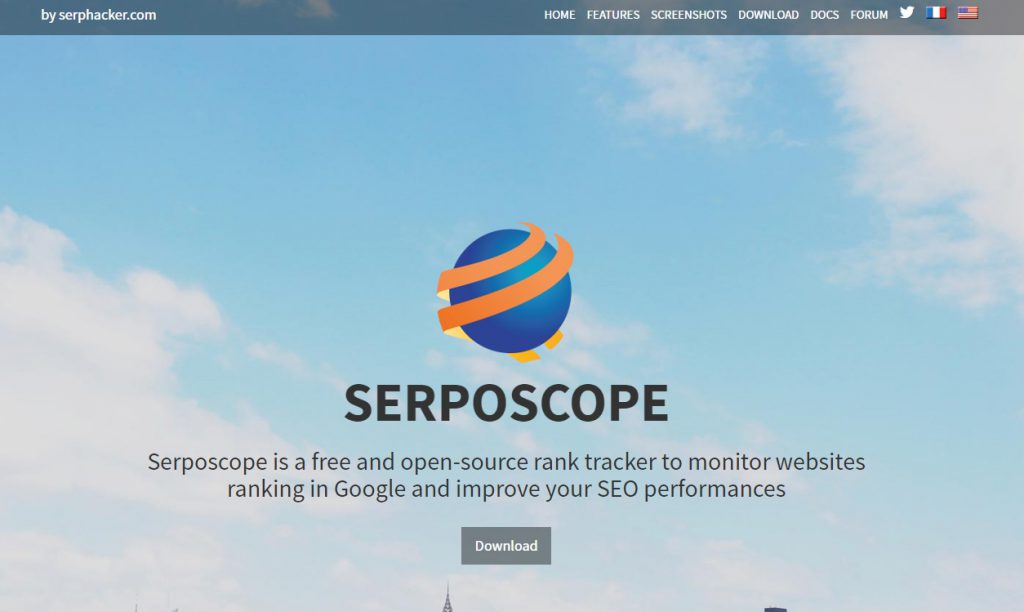
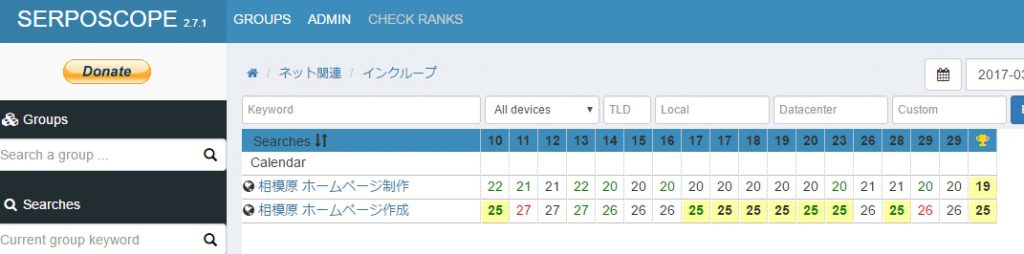
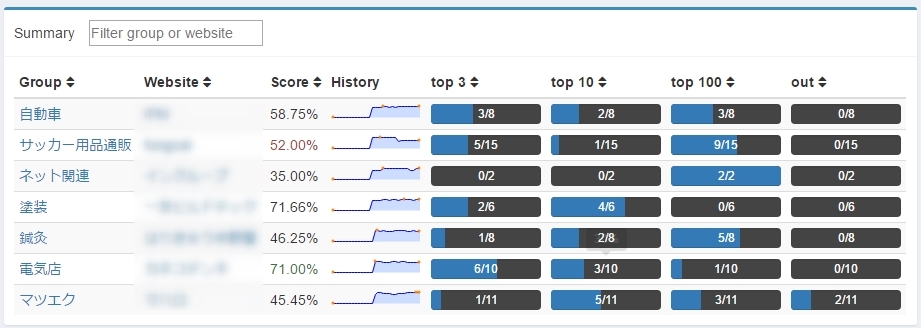
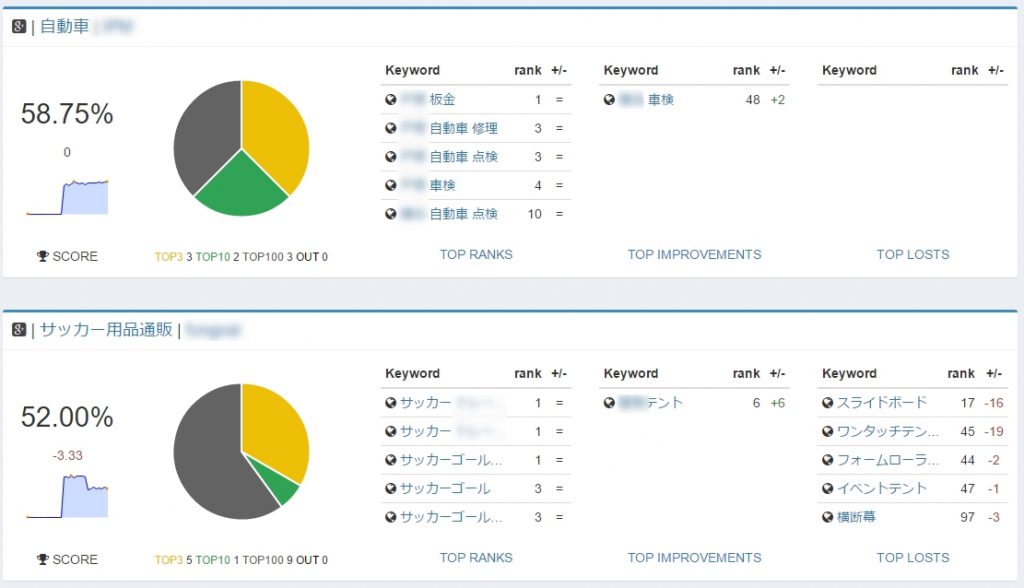
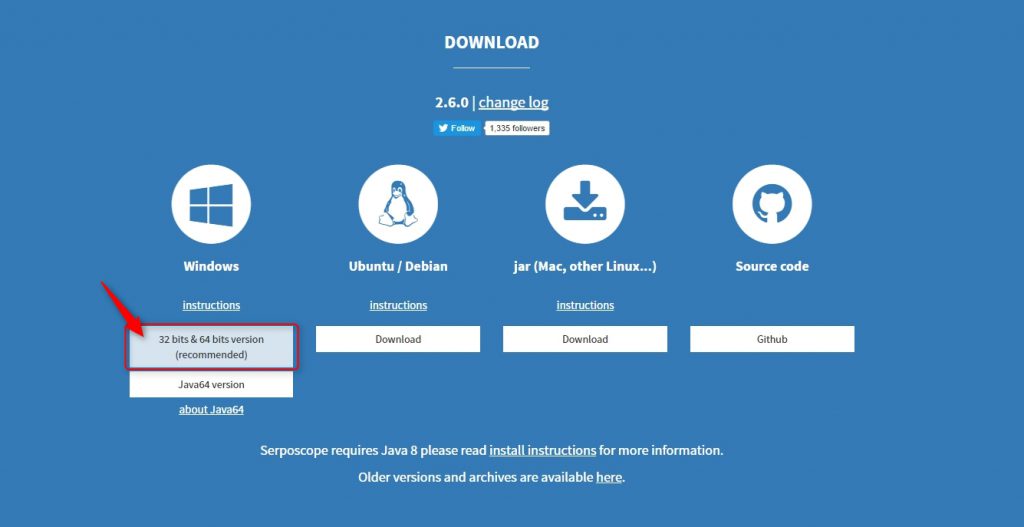
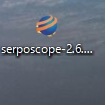
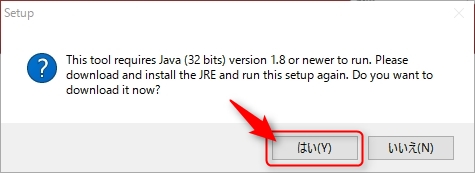
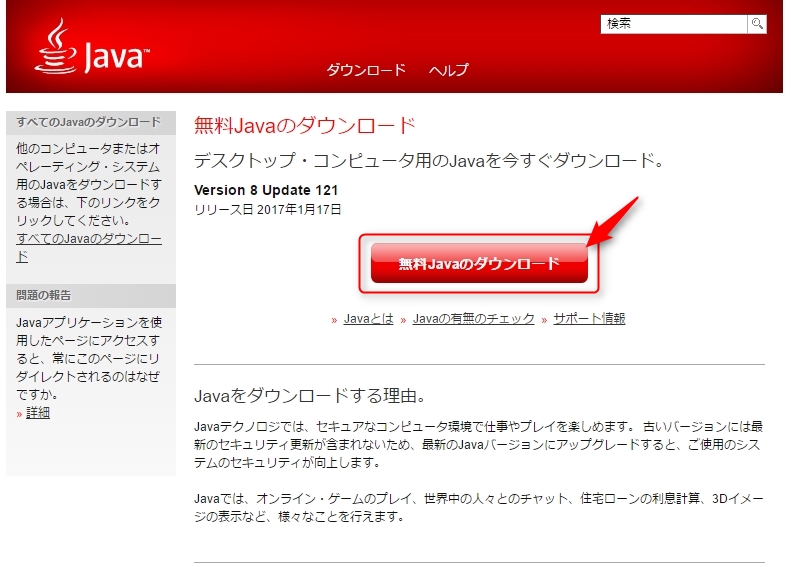
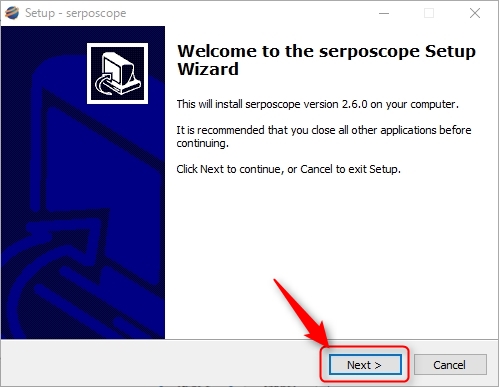
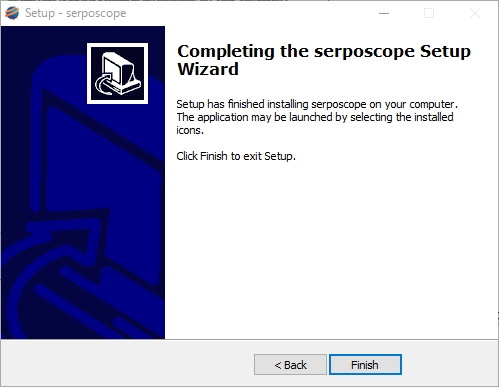

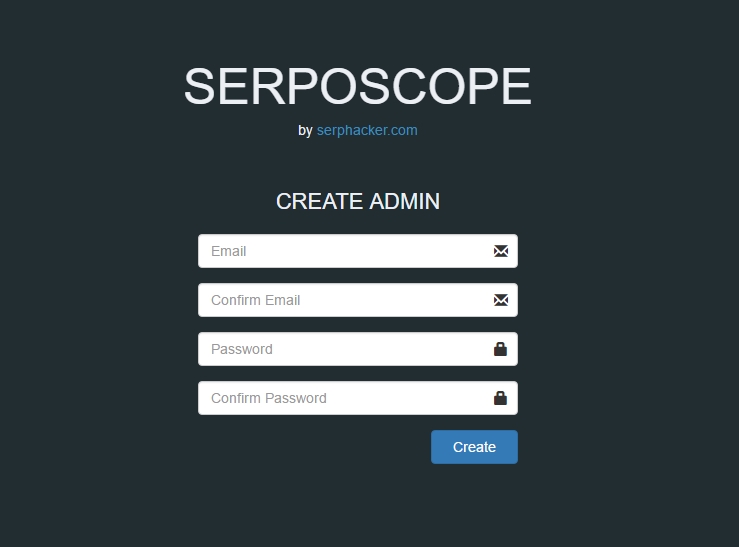
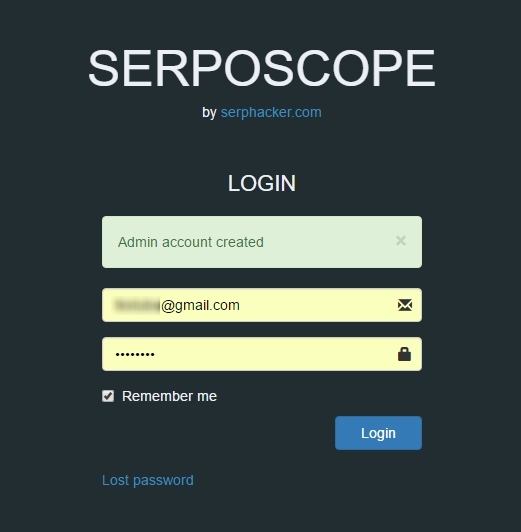
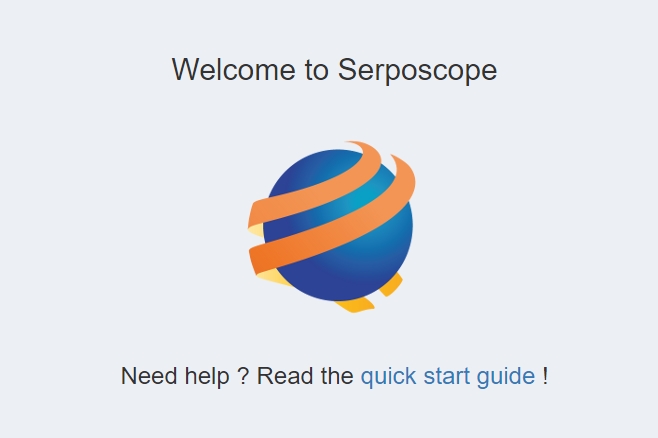
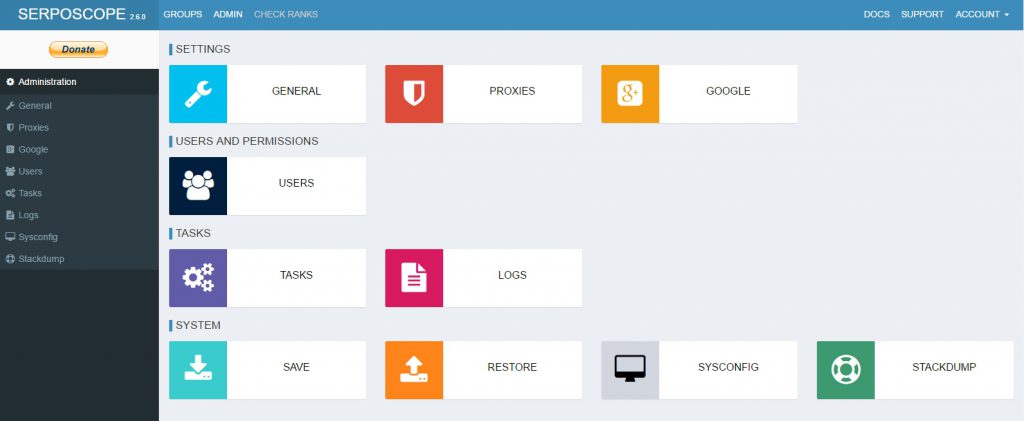
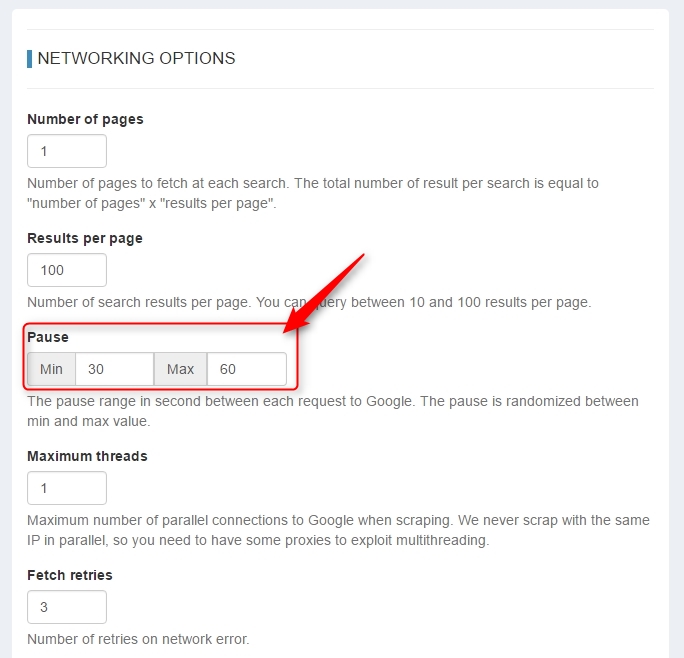
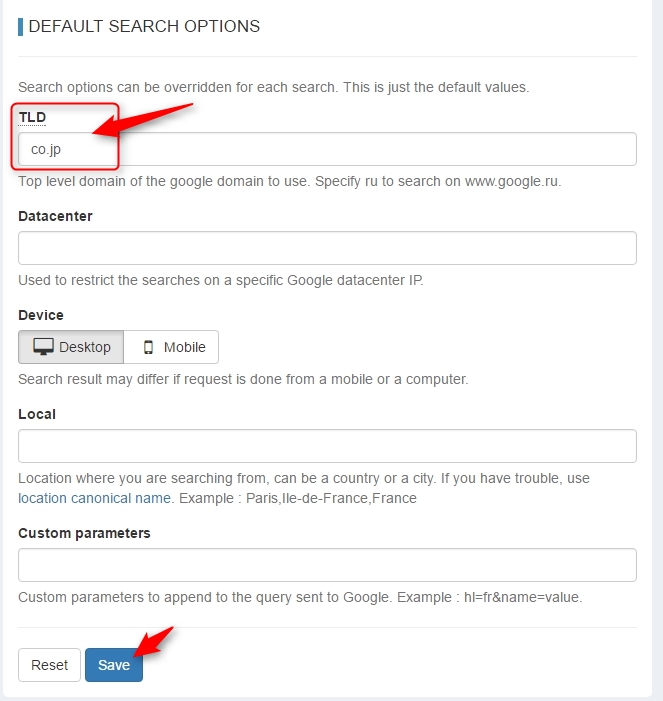
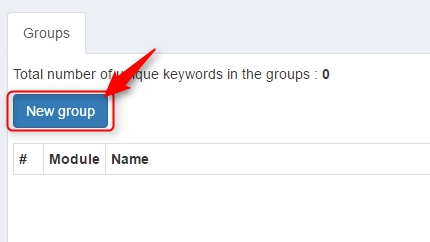

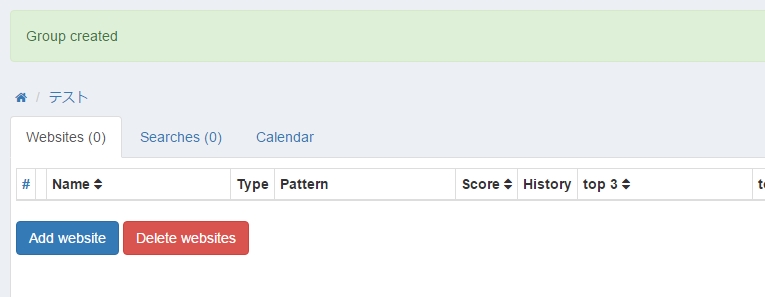


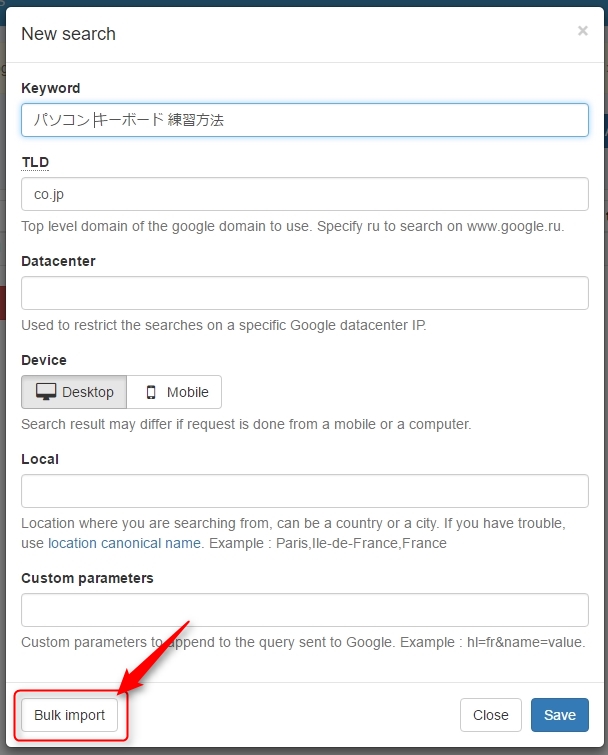
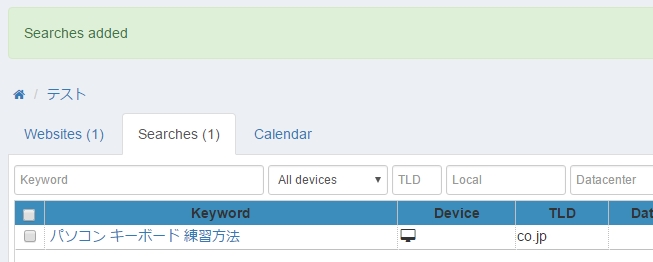
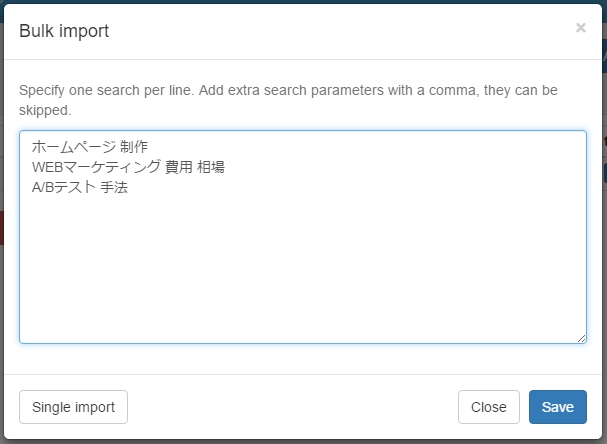
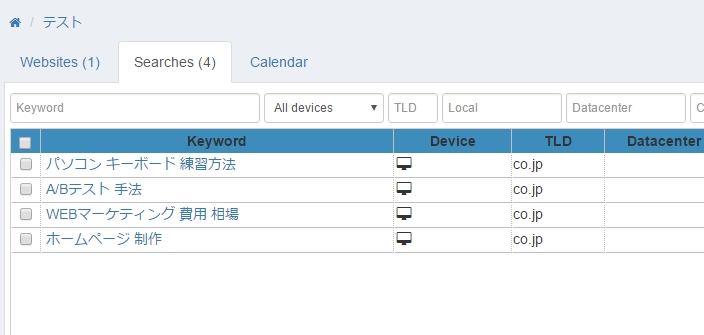
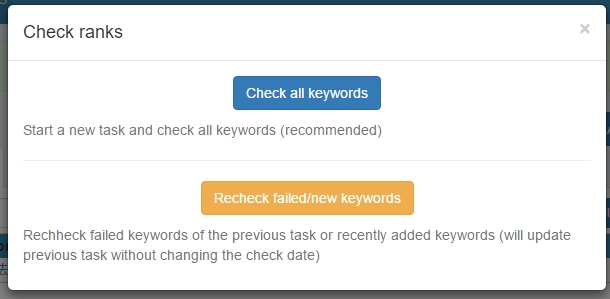
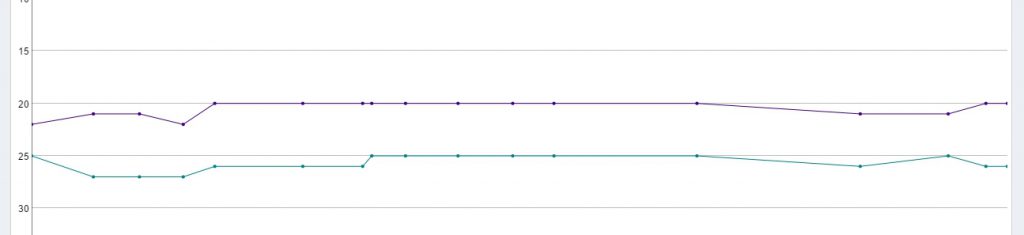




























この記事へのコメントはありません。